「レスポンシブサイトの文字サイズは、結局どうCSSを書けばいいの?」
このように思ったことはありませんか?
この問いには答えが、ありそうでありません。
メディアクエリのブレイクポイントも絡んでくるので、一概には言い切れないのでしょうね。
そのような状況ですが、この記事では、思い切って「答え」を出します。
もうこんなことで悩むのは終わりにしましょう。
ただし、あくまでこれから提示する「答え」は、2020年時点のものです。
今後もブレイクポイントが、変わることは普通にあると思いますので。
この記事の対象者は、レスポンシブサイトの文字サイズに悩む方がメインです。
具体的には、レスポンシブサイトの制作にあたるデザイナー、コーダー、プログラマーが主な対象となります。
WordPressを運営するブロガーも対象ですね。
そして、この記事を読むことにより、文字サイズで失敗しないCSSを書けるようになれます。
この記事内で記載するCSSをそのままコピペしてもらってもOKです。
あと、私が開発したツールも紹介します。
本記事の内容
- 2020年最新のオススメなブレイクポイント
- remについての簡単な説明
- calc()についての簡単な説明
- CSS本体
- calc計算式出力ツールの使い方
2020年最新のオススメなブレイクポイント
- スマホは560px以下
- PCは960p以上
この記事では上記をオススメします。
メディアクエリは次のようになります。
@media screen and (max-width: 560px) {/* 560px以下*/
/* スマホ向けのものを記述 */
}
@media (min-width: 960px) {/* 960px以上*/
/* PC向けのものを記述 */
}
remについての簡単な説明
レスポンシブサイトでは、font-sizeにpxは厳禁です。
今後は、cssにpx指定で書くのはやめましょう。
簡単にremを説明します。
「rem」 = 「root」+「em」
root要素(html要素)に対して、相対的にサイズを指定できます。
相対的とか聞くとややこしいですよね。
だから、相対的とか無視してください。
慣れ親しんだpxと同じように使ってください。
ただし、そのためにはおまじないが必要です。
html {
font-size: 62.5%;
}
これをcssに記述してください。
指定することにより、「10px = 1rem」となります。
例えば、次のように記述するとh1のフォントサイズは15pxとなります。
h1 {
font-size: 1.5rem; /* 15px */
}
楽勝ですね?
今後は、font-sizeにはpxではなく、remの指定でいきましょう。
calc()についての簡単な説明
CSS上で動くプログラムみたいなモノです。
計算を行うプログラムですね。
「プログラム?」と聞いて、「難しいのは嫌だなぁ」と思うかもしれません。
大丈夫、何も難しくありません。
使いこなせば便利ですが、使い方を詳しく覚える必要はありません。
その辺のややこしい部分は、専用ツールを用意しています。
そのツールが出力するものをコピペすればOKです。
今回用意するCSSでは、calc()を使用しています。
フォントの大きさを画面サイズに合わせて変更するために、calc()が必要となります。
calc()の詳細を知りたい方は、ググってください。
詳細を説明している記事が、たくさんヒットします。
CSS本体
「レスポンシブサイトの文字サイズは、結局どうCSSを書けばいいの?」に対する答えは、以下のCSSです。
html{
font-size: 62.5%;
}
body{
font-size: calc(1.4rem + (1vw - 0.56rem) * -1.0000);/* 14px~10pxで可変*/
line-height: 1.8;
}
h1 {
font-size: calc(2.4rem + (1vw - 0.56rem) * 3.0000);/* 24px~36pxで可変*/
line-height: 1.3;
}
h2 {
font-size: calc(2rem + (1vw - 0.56rem) * 1.0000);/* 20px~24pxで可変*/
line-height: 1.3;
}
@media screen and (max-width: 560px) {/* 560px以下*/
body{
font-size:1.4rem;/* 14px*/
line-height: 2;
}
h1{
font-size: 2.4rem;/* 24px*/
}
h2 {
font-size: 2.0rem;/* 20px*/
}
}
@media (min-width: 960px) {/* 960px以上*/
body {
font-size:1.0rem;
}
h1 {
font-size: 3.6rem;/* 36px*/
}
h2 {
font-size: 2.4rem;/* 24px*/
}
}
これをコピペして使っても、問題はありません。
ただ、h1やh2のサイズを変更したいケースもあるでしょう。
その場合は、calc()の部分で注意が必要です。
h1であれば、「calc(2.4rem + (1vw – 0.56rem) * 3.0000))」の部分ですね。
「どうやって修正するのか?」ですよね。
calc()の説明部分で紹介したツールを使います。
例えば、h1をスマホ画面で21px、PCサイズで31pxに変更したい場合があるとします。
まずは、メディアクエリ部分を以下のように修正します。
スマホ向け、PC向けにおけるh1を修正します。
@media screen and (max-width: 560px) {/* 560px以下*/
h1{
font-size: 2.1rem;/* 21px*/
}
}
@media (min-width: 960px) {/* 960px以上*/
h1 {
font-size: 3.1rem;/* 31px*/
}
}
ここまでは、簡単にできると思います。
ただ、calc()に設定する値は、普通はわかりません。
そのため、専用ツールを使って求めます。
次では、専用ツールとその使い方を説明します。
calc計算式出力ツールの使い方
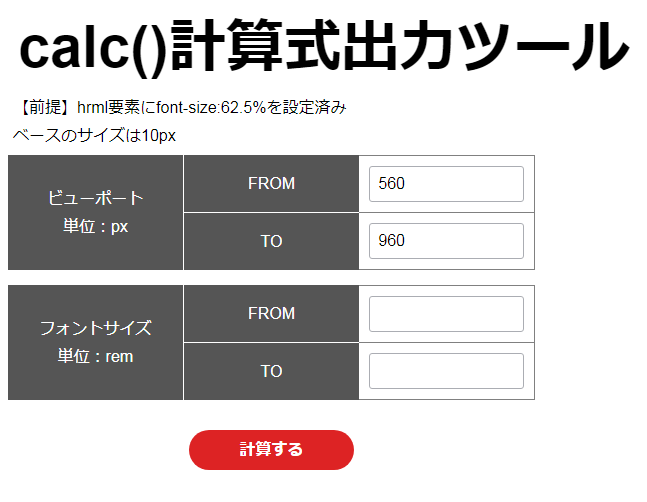
ビューポート
ビューポートのFROMとTOには、初めから値が設定済みです。
オススメのブレイクポイントにおける、ビューポートのサイズが設定されています。
@media screen and (max-width: 560px) {/* 560px以下*/
FROMには、上記の560が設定されています。
@media (min-width: 960px) {/* 960px以上*/
TOには、上記の960が設定されています。
ビューポートのサイズは変更することは、可能です。
入力する値は、px単位で入力してください。
FROM
簡単に言うと、スマホ向け画面のブレイクポイントです。
正確には、calc()でサイズを計算する開始点におけるビューポートのサイズです。
TO
簡単に言うと、PC向け画面のブレイクポイントです。
正確には、calc()でサイズを計算する終了点におけるビューポートのサイズです。
フォントサイズ
例えば、 h1を対象にする場合には、それぞれのビューポートにおける値を入力します。
注意点は、rem単位で値を入力することです。
なお、ビューポートと異なり、FROMの値がTOの値より大きいことはあり得ます。
body(全体)に設定するフォントは、スマホの方が基本的には大きいこともありますよね。
FROM
簡単に言うと、スマホ向け画面のフォントサイズです。
正確には、calc()でサイズを計算する開始点におけるフォントサイズです。
TO
簡単に言うと、PC向け画面のフォントサイズです。
正確には、calc()でサイズを計算する終了点におけるフォントサイズです。
使用例
h1を次のように設定した場合
スマホ向け画面では、2.1rem
PC向け画面では、3.1rem
すべてに数値が入っているのを確認して、「計算」ボタンをクリック。
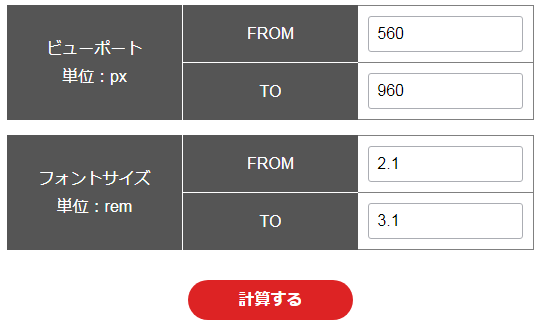
エラーがなければ、結果が出力されます。
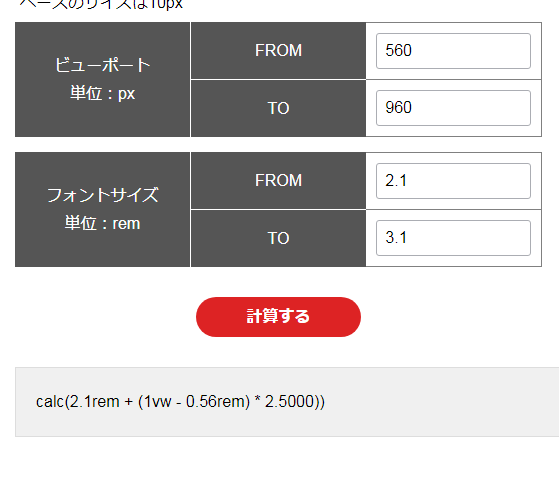
この結果をコピーします。
そして、CSSを次のように置き換えます。
h1 {
font-size: calc(2.4rem + ((1vw - 0.64rem) * 2.1429);/* 24px~36pxで可変*/
line-height: 1.3;
}
↓↓↓
h1 {
font-size: calc(2.1rem + (1vw - 0.56rem) * 2.5000);/* 21px~31pxで可変*/
line-height: 1.3;
}
以上、CSSの修正が完了です。
まとめ
レスポンシブサイトの文字サイズに関して、私なりの「答え」を説明してきました。
その「答え」の理解のために、remやcalc()に関しても簡単に説明しました。
「答え」であるCSSをコピペで使ってもらっても全然OKです。
少なくとも失敗はしないはずです。
文字サイズを変更したい場合は、紹介した専用ツールでcalc()計算式の値を取得してください。
「答え」を偉そうに書きましたが、あくまで一つの考え方です。
これをベースに独自の「答え」を追求してみてください。
その際、calc()計算式出力ツールをフルに利用してください。
ツールに関して不具合や改善要望などがあれば、問い合わせフォームからお願いします。


